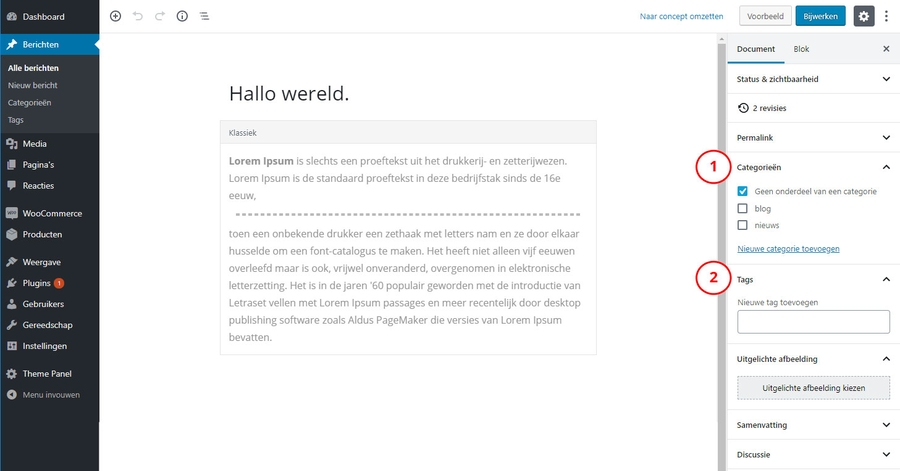Blogberichten plaatsen of aanpassen
Bron: Bob de webbouwer
Het plaatsen en aanpassen van berichten werkt gelijkaardig als het aanpassen en bewerken van pagina’s. Het grootste verschil is echter dat berichten niet in het navigatiemenu van je website worden opgenomen, maar ze verschijnen op een speciale pagina op je website.
Dat kan de home pagina zijn, maar ook een andere pagina zoals “nieuws”, “blog” of “aanbiedingen”. Elk bericht dat je aanmaakt wordt automatisch op deze pagina geplaatst, waarbij het nieuwste bericht (meestal) bovenaan verschijnt. Dit maakt berichten uitermate geschikt voor bijvoorbeeld nieuwtjes en aanbiedingen, maar natuurlijk ook voor een blog.
Net als bij pagina’s vind je ook bij berichten het kopje “publiceren”, maar daaronder staan echter enkele kopjes die je bij pagina’s niet (standaard) kan terugvinden, namelijk “categorieën” en “tags”.
Categorieën
In tegenstelling tot pagina’s kun je berichten indelen in categorieën. Zo kan je bijvoorbeeld een categorie “nieuws” hebben en een categorie “aanbiedingen”. De categorie kan bij het bericht geplaatst worden, en als er op de naam van de categorie geklikt wordt, opent er een nieuwe pagina met alle berichten in de betreffende categorie.
In de rechterkolom kun je alle categorieën aanvinken die van toepassing zijn op je bericht (er kunnen dus meerdere categorieën gebruikt worden). Je kunt ook een nieuwe categorie aanmaken door op “nieuwe categorie toevoegen” te klikken.
Je kunt de categorieën ook bewerken door op de button “berichten” in het wordpress menu te klikken en vervolgens op “categorieën”.
Tags
Tags zijn zoekwoorden die van toepassing zijn op het betreffende bericht. Wanneer je bijvoorbeeld een bericht plaatst over diervoeding kun je de tags “hond” en “kat” opgeven. Als jouw bezoekers dan klikken op de tag “hond” krijgt men ook je eerder geplaatste berichten over hondenhokken en hondenriemen te zien. (Vergeet niet op “enter” te drukken om de tag toe te passen).
De tags vind je ook onder de button “berichten” → tags.
Het lees meer blok
Zoals hierboven beschreven wordt ieder bericht automatisch op een speciale pagina geplaatst. Meestal wordt op die pagina slechts een klein stukje van het bericht weergegeven. Als je op de titel van het bericht klikt ga je verder naar het volgende bericht. In een aantal thema’s staat ook een “lees meer” linkje onder dit stukje.
Je kunt zelf bepalen hoe lang het stukje op de verzamelpagina moet zijn met het “meer” blok. Op de plek waar je dit blok invoegt zal de tekst worden afgebroken.
Als je de klassieke editor gebruikt, of het “klassiek” blok, zie je onderstaande werkbalk met daarop de knop “meer lezen tag invoegen”.
De werking van deze knop is heel eenvoudig: klik met de muis direct na de plaats waarna je de tekst wilt afkappen en klik vervolgens op deze knop. Er komt dan automatisch een lijn in het bericht te staan om aan te geven waar de tekst wordt afgekapt.
Last updated